Word中的“形状”可以绘制各种各样的图形,想要绘制一箭穿心,该怎么绘制呢?下面我们就来看看详细的教程。
1、打开Word2010,从“形状”中按着shift键分别绘制一条直线,一条向右箭头。

2、选中一条线条,按着Ctrl键再选中另一条线条, 单击“绘图工具”的“格式”选项卡,在“排列”组中单击“对齐”按钮,在下拉列表中选择“上下居中”。
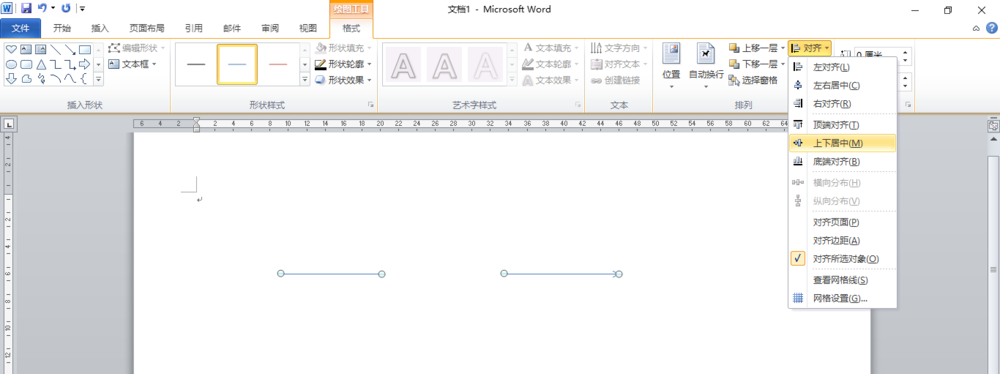
3、接着在“排列”组单击“组合”按钮,进一步在下一级菜单中选择“组合”。

word2016怎么快速制作射线群集?
word2016怎么快速制作射线群集?word2016中想要制作一个射线群集,该怎么制作呢?下面我们就来看看详细的教程,需要的朋友可以参考下
4、选中组合线条,单击“绘图工具”的“格式”选项卡,在“形状样式”组中单击“形状轮廓”按钮,在下拉列表中设置线条颜色、线条粗细等。
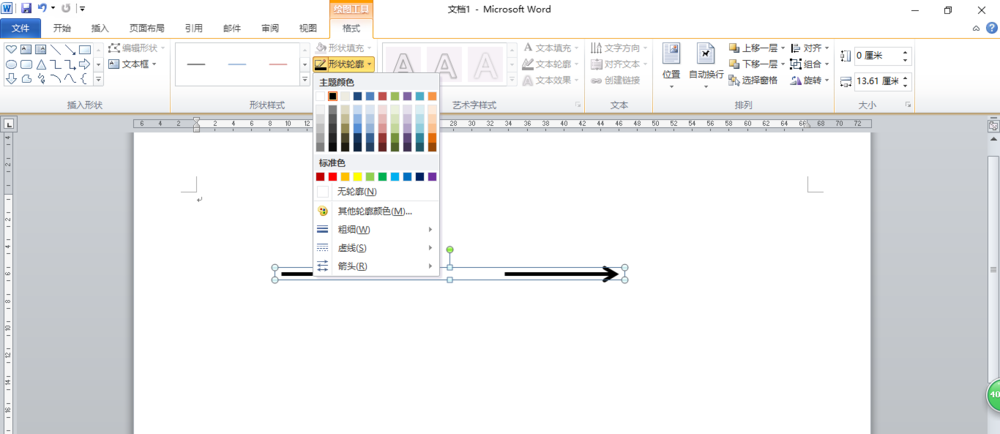
5、使用组合图形的旋转手柄按箭头插入的方向旋转箭头,旋转后组合图形变形,然后再取消组合。
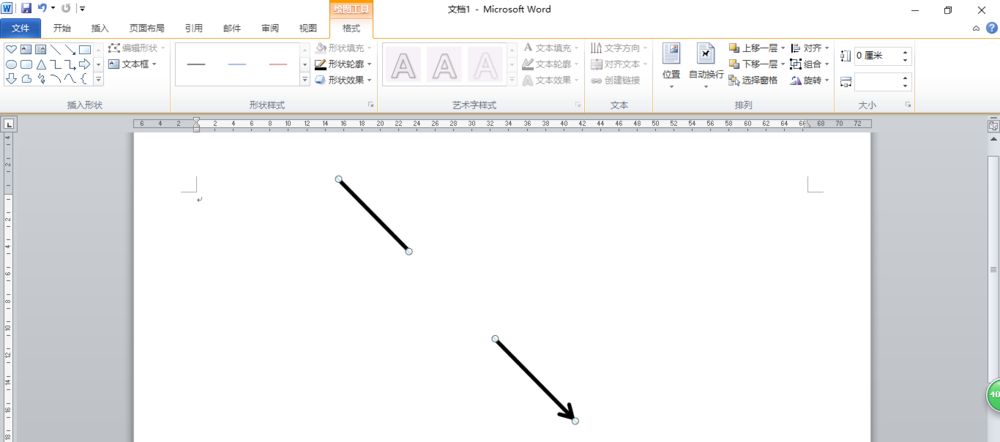
6、从“形状”中插入两个心形,设置红色填充,深红色轮廓线,分别摆放在合适的位置,调整好它们的叠放层次,最后把它们全部组合一起。
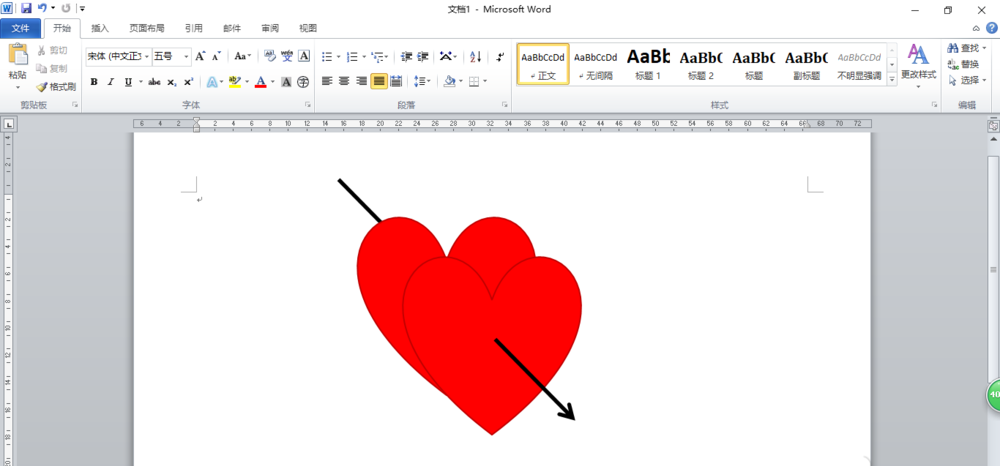
以上就是Word一箭穿心的制作方法,希望大家喜欢,请继续关注脚本之家。
相关推荐:
word2016怎么制作圆箭头流程图?
word2016怎么制作圆箭头流程?word中想要回执一个创意的流程图,该怎么绘制圆箭头流程,该怎么绘制嗯?下面我们就来看看详细的教程,需要的朋友可以参考下




